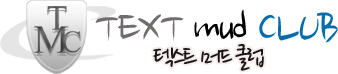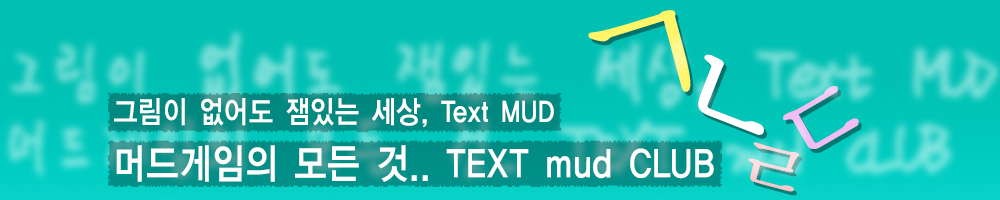0Comments
-표시할 내용이 없습니다.-
코멘트를 삭제할 비밀번호를 입력하세요.
정회원 이상만 코멘트 쓰기가 가능합니다.
총 게시물 109개 / 검색된 게시물: 109개
| 글번호 | 제목 | 작성자 | 조회수 | 좋아요 | 싫어요 | 작성일 | |
|---|---|---|---|---|---|---|---|
| [기타]누구든지 머드 강의를 올리수 있는 곳입니다...^^ | 머드클럽 | 4652 | 0 | 0 | 2003-12-31 | ||
| 109 | [hanlp] HanLP 쥬라기공원3를 윈도우에서 돌려봅시다 | 가짜으르릉 | 847 | 1 | 0 | 2025-01-23 | |
| 108 | [기타] UTF-8 한글 조사처리 (파이썬, c) | 암로 | 301 | 0 | 0 | 2025-01-01 | |
| 107 | [circle] EUC-KR 및 UTF8 한글 처리 | 울보천사 | 544 | 0 | 0 | 2024-01-08 | |
| 106 | [기타] 삭제된 게시물입니다. | 암로 | 1455 | 0 | 0 | 2020-08-01 | |
| 105 | [hanlp] 지도소스 수정 [1] | 오코 | 1601 | 1 | 0 | 2018-06-07 | |
| 104 | [기타] 머드 계보 [1] | 암로 | 10660 | 0 | 0 | 2012-04-28 | |
| 103 | [mordor] 의형제 | LostMemory | 5478 | 0 | 0 | 2007-10-19 | |
| 102 | [mordor] 폭탄소스 | LostMemory | 5726 | 0 | 0 | 2007-10-19 | |
| 101 | [mordor] 패거리 등급 변경 | LostMemory | 6442 | 0 | 0 | 2007-10-19 | |
| 100 | [mordor] 날짜관리 | LostMemory | 4699 | 0 | 0 | 2007-10-19 | |
| 99 | [mordor] 마법 추가하기 | LostMemory | 5491 | 0 | 0 | 2007-10-19 | |
| 98 | [hanlp] 레벨 최대화 32767 | LostMemory | 5621 | 0 | 0 | 2007-10-19 | |
| 97 | [mordor] 분신이란 기술 | LostMemory | 4951 | 0 | 0 | 2007-10-19 | |
| 96 | [mordor] 연타 | LostMemory | 4600 | 0 | 0 | 2007-10-19 | |
| 95 | [mordor] 이자소스 | LostMemory | 5444 | 0 | 0 | 2007-10-19 | |
| 94 | [mordor] 편지를 아이템화 | LostMemory | 3818 | 0 | 0 | 2007-10-19 | |
| 93 | [mordor] 직업추가 | LostMemory | 3388 | 0 | 0 | 2007-10-19 | |
| 92 | [mordor] 패거리 상점 만들기 | LostMemory | 3393 | 0 | 0 | 2007-10-19 | |
| 91 | [기타] 단땅..프로그램은 멀로 하는거죰.. 첨이라..^^ [1] | 사마천 | 3947 | 0 | 0 | 2006-06-22 | |
| 90 | [circle] 오래된거지만.. 써클머드 화일들에 대한 간략한 설명.. [2] | 머큐리 | 4439 | 0 | 0 | 2006-06-10 |